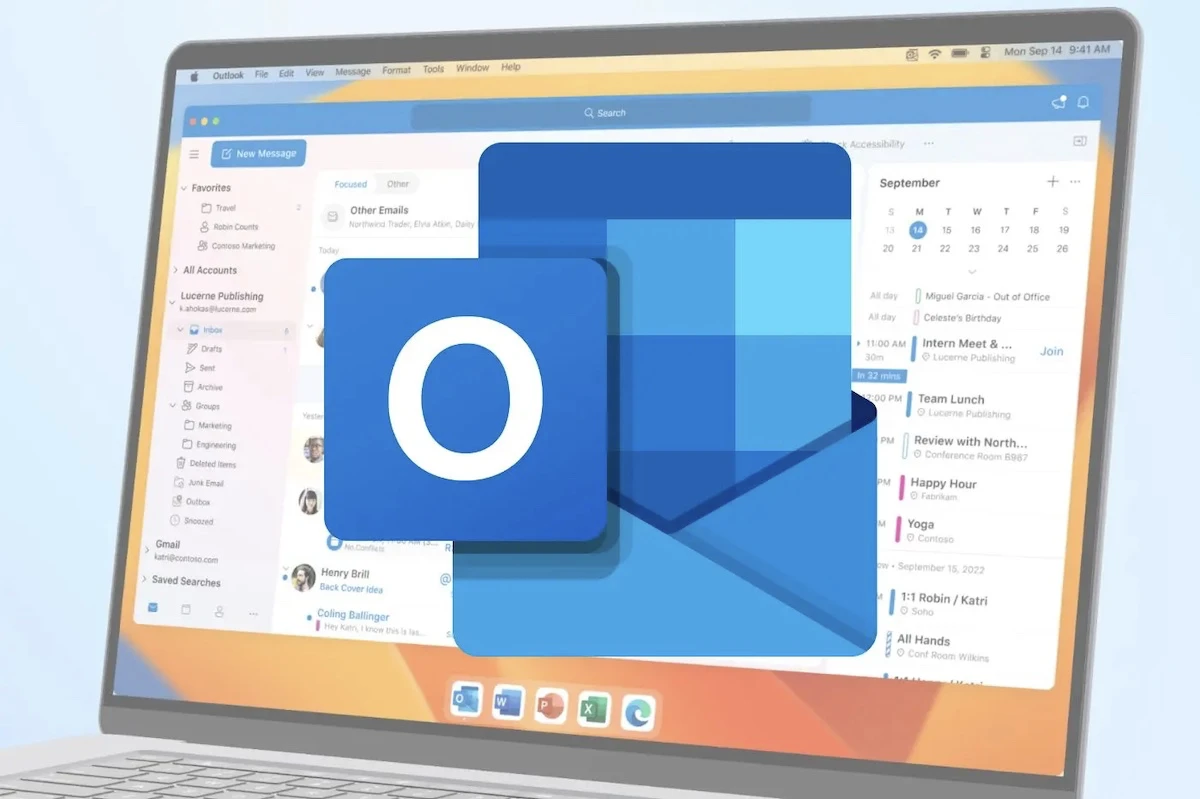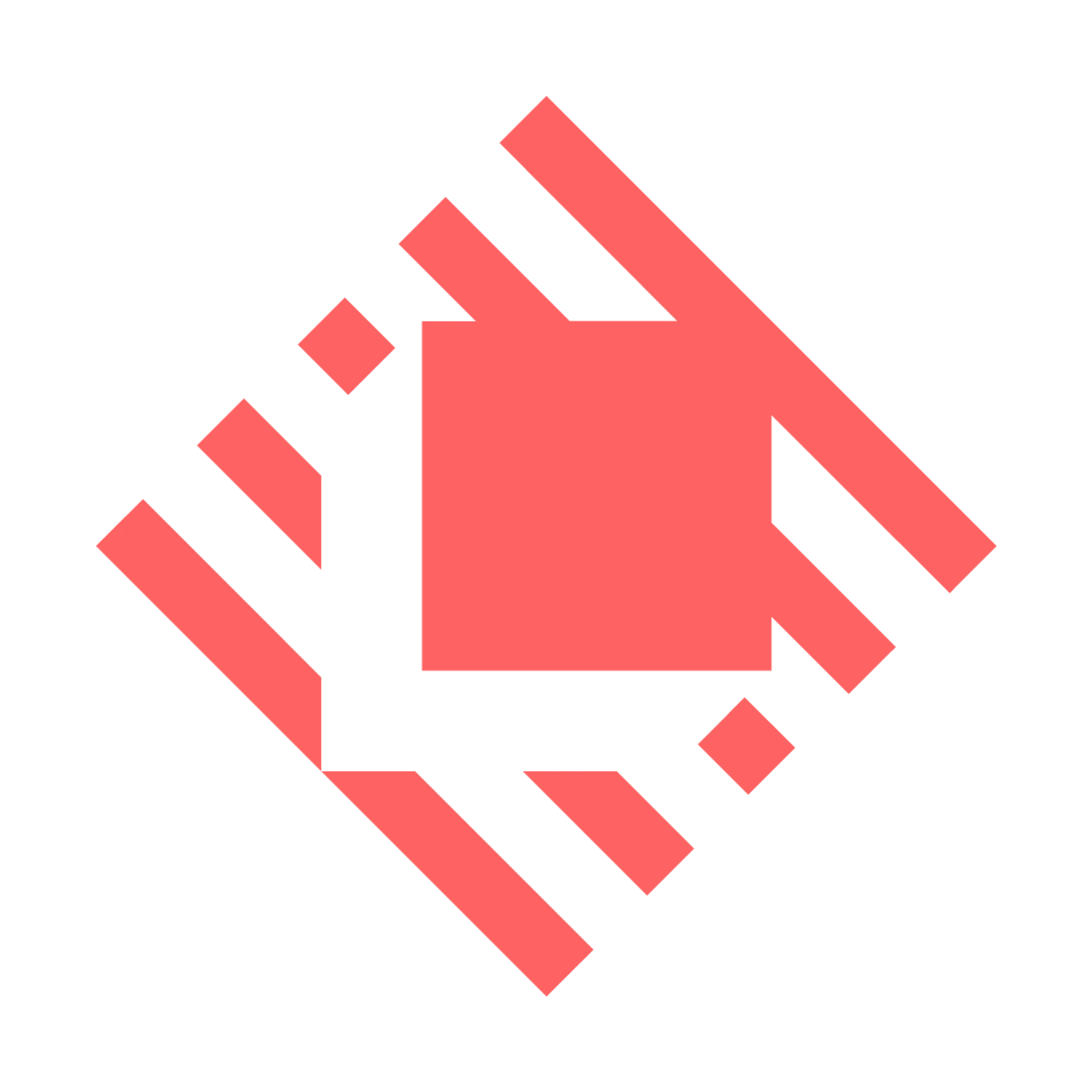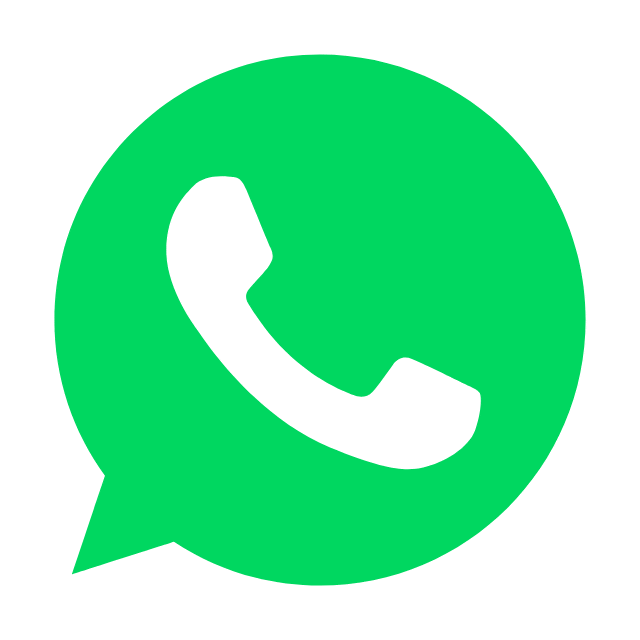RESUMEN
Microsoft ha anunció que Outlook para Mac será gratuito de ahora en adelante.Eso significa que no necesitarás una suscripción a Microsoft 365 o licencia adicional para usarlo en tu Mac. Veamos algunas de las novedades y como puedes volver a la versión anterior si no te convence la actualización.
Si usas principalmente el cliente de correo electrónico Outlook en tu MacBook o iMac para correos electrónicos laborales o personales, tienes que conocer las nuevas funciones e interfaz de Outlook para Mac. Microsoft ha decidido hacer que la nueva versión de Outlook para macOS sea la experiencia predeterminada para todos los nuevos dispositivos mac.
Durante mucho tiempo, los usuarios de Mac han querido más funciones en su aplicación de Outlook. La aplicación de Outlook en Office 2016 para Mac tenía menos funciones en comparación con la aplicación de Windows de la misma edición. ¡Pero aquí viene la buena noticia! Microsoft va a cambiar esta situación y traer nuevas funciones a la aplicación de Outlook para Mac con el debut de la nueva aplicación de Outlook para Mac.
Todos los nuevos usuarios de Microsoft 365 y los usuarios existentes que deseen actualizar las aplicaciones de Microsoft, pasarán automáticamente a la nueva versión de Outlook para macOS ya que Microsoft está promocionando la nueva apariencia y funciones tanto para Mac como para Windows.
Veamos las características importantes a continuación para que puedas familiarizarte con la interfaz de usuario de Outlook para Mac.
Outlook para Mac: ¿Qué hay de nuevo?
Tras descargar la aplicación desde la App Store, verás rápidamente que lo más genial del nuevo Outlook para macOS es que se ve como cualquier otra aplicación que viene con tu Mac. La app es súper elegante y liviana.
Aquí tienes un vistazo de las diferencias en la nueva aplicación de Outlook para Mac:
- Una barra de herramientas personalizable al 100%
- Acceso a una bandeja unificada
- Búsqueda de Outlook con inteligencia artificial para sugerencias más acertadas.
- La vista de «Mi día» muestra tanto el calendario como las tareas pendientes en una misma pantalla.
- Al crear eventos en el calendario, el app sugiere horarios en función de tus compromisos actuales y futuros.
- Ahora puedes responder a reuniones directamente desde el correo electrónico o el panel de lectura.
- Grupos de Microsoft 365 en la sección de calendario y correo.
- Componer correos electrónicos de manera anidada.
- Programación de eventos inteligente para todo el equipo o empresa.
Las mejores características nuevas
Exploremos las características más importantes de la nueva aplicación de Outlook a continuación en detalle:
1. Una interfaz de usuario minimalista y elegante.
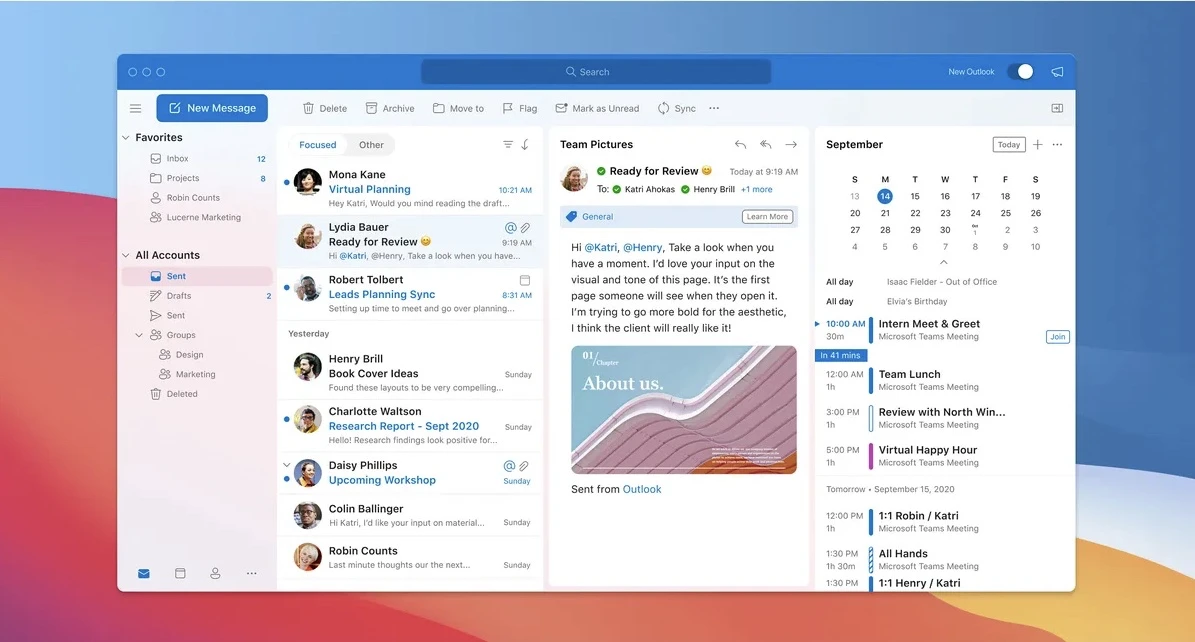
La nueva aplicación de Outlook se integra perfectamente con otras aplicaciones en tu MacBook o iMac. Los botones y elementos de la interfaz de usuario son más similares a lo que esperarías en un Mac. Microsoft ha trasladado algunas de las funciones más complicadas a la barra de herramientas de Outlook. Esto crea una pantalla muy amplia donde puedes ver todos tus calendarios, eventos, horarios, correos electrónicos y cosas por el estilo. Además, si ocultas la cinta de Outlook, obtendrás aún más espacio para leer o escribir correos electrónicos y mantenerte enfocado.
2. La nueva barra lateral.
La barra lateral de la nueva versión de Outlook muestra una vista rápida de todas las cuentas de correo electrónico y carpetas de correo electrónico locales. La barra lateral consta de los siguientes elementos:
- Todas las cuentas
- Cuenta de correo electrónico predeterminada
- Carpetas inteligentes
- En mi computadora
La barra lateral también viene con botones clickables para las siguientes ubicaciones de la aplicación de Outlook, mucho más parecida, por no decir idéntica, que en la versión de PC.
- Correo
- Calendario
- Gente
- Tareas pendientes
- Notas
3. Cinta minimizadadisima
La nueva cinta superior de herramientas, se ha visto reducida a la mínima expresión para potenciar la interfaz gráfica. Ahora en esa cinta, que si podemos personalizar, encontramos sólo las funciones más básicas y habituales para el correo electrónico. Quizás demasiado minimalista para algunos, aunque sin duda ayuda a concentrarse en el contenido. Algunas de las funciones más habituales han desaparecido y quizás algunas personas las pueden echar en falta.

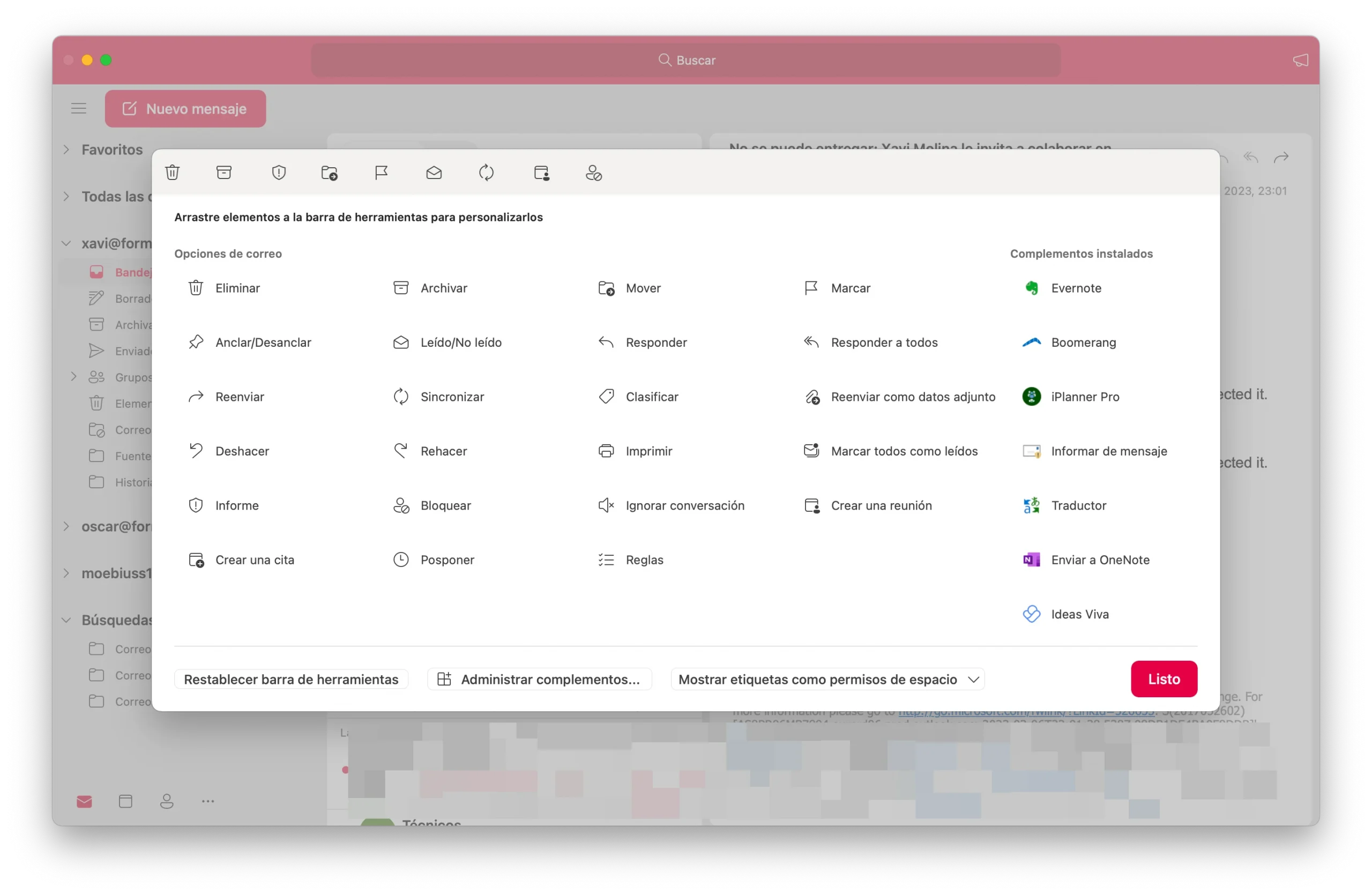
4. Nuevo buscador en la zona superior.
La función de búsqueda de Microsoft de Outlook te permite explorar correos electrónicos y archivos adjuntos sin esfuerzo en la aplicación de Outlook para Mac. Ahora ese buscador que incluye un potente filtro de búsqueda avanzada, se encuentra en la parte superior de la ventana principal de Outlook para hacer más sencilla la búsqueda de emails. Cuando busques una palabra clave o un elemento específico, la opción de búsqueda mostrará los siguientes resultados destacados:
- Resultados principales
- Todos los resultados
- Búsqueda avanzada
5. Mi día.
Consulta tu agenda diaria del Calendario desde un nuevo panel de tareas en la ventana principal de Correo. Selecciona Panel de tareas en el menú Ver o utiliza el atajo de teclado Shift+Command+] para abrirlo.
5. Vista de calendario de 3 días.
La nueva vista de 3 días en el Calendario te ayuda a ver más detalles de reuniones y eventos cuando tienes una agenda completa.
6. Mejora de las respuestas en reuniones.
Responde a las invitaciones de reuniones directamente desde el panel de lectura. Puedes elegir enviar un mensaje al organizador y responder con tu confirmación de asistencia.
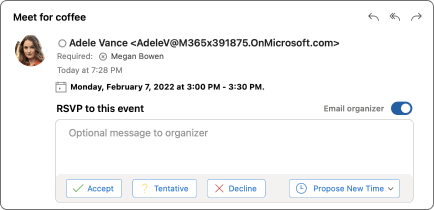
7. Consejos en la redacción de mails.
Outlook ahora muestra MailTips para ayudarte a evitar errores comunes, pero potencialmente costosos o embarazosos. Las alertas de MailTips se pueden activar mediante acciones que incluyen hacer clic en Responder a todos a una gran lista de destinatarios, enviar información confidencial a alguien fuera de tu organización o enviar un mensaje a alguien que está fuera de la oficina.
Razones para volver al antiguo Outlook
La razón principal para volver a la versión heredada de Outlook desde el nuevo Outlook para Mac sería la familiaridad con la antigua interfaz de la aplicación. Si has usado el antiguo Outlook durante muchos años, y conoces todos los rincones de la aplicación, pero un día ves que la aplicación se actualizó y muestra un nuevo aspecto que carece de muchas características en comparación con la anterior, es muy probable que no aprecies este cambio de Microsoft.
Microsoft ha decidido hacer que la nueva experiencia de Outlook sea predeterminada para todas las nuevas instalaciones. Además, aquí te dejamos una lista de las siguientes funciones que no encontrarás en la nueva aplicación de Outlook de momento:
- Carpetas locales para sincronizar contenido como correos electrónicos, archivos adjuntos, calendarios, etc., en una carpeta local de Outlook como copia de seguridad o para otros fines.
- Actualmente, no obtienes soporte de cuenta de Exchange local en la nueva aplicación de Outlook de App Store. Microsoft está trabajando para solucionar esto.
- Las vistas de tareas y notas no están disponibles de inmediato. Necesitas hacer algunos clics para llegar a estas vistas.
- La sincronización de calendarios y contactos locales aún no está disponible para las cuentas de sincronización directa en caché de la nube IMAP y IMAP.
- La combinación de teclas Opción + arrastrar y soltar para duplicar eventos aún no está disponible en la nueva aplicación de Outlook para macOS.
- La lista de direcciones recientes no está rellenada con cuentas de correo electrónico recientes a las que enviaste correos electrónicos hace unas horas.
- No hay sincronización para la sección de Información personal para IMAP CC con Nombre completo. El campo está desactivado por ahora.
- En algunos entornos de la Nube de la Comunidad Gubernamental (GCC), es posible que te encuentres con el error de Reglas no admitidas para esta cuenta.
- El enlace a las tareas está actualmente roto para los entornos GCC-H.
Cómo cambiar de la nueva Outlook a la antigua en Mac
Si te resulta difícil encontrar las características antiguas a las que estás acostumbrado a usar, Microsoft te ofrece volver a la versión 2016 o a la vista de Outlook heredado.
Sin embargo, dicha opción de reversión es bastante limitada. Si estás usando un macOS Monterey o posterior e instalas Microsoft Office 2021 para Mac, no verás la opción de volver a Outlook heredado.
Por el contrario, si ha actualizado a Microsoft Office 2021 para Mac y luego el antiguo Outlook se ha transformado al nuevo Outlook para Mac, todavía puede volver a la vista antigua siguiendo cualquiera de los métodos mencionados a continuación:
- Utiliza la función Revertir a Outlook heredado en la nueva aplicación de Outlook
La nueva aplicación de Outlook para Mac viene con la opción Revertir a Outlook heredado, para que puedas volver a la vista antigua cuando quieras.
Puedes encontrar la opción en la aplicación de escritorio de Outlook para Mac siguiendo estos sencillos pasos:
- Abre la aplicación Outlook para Mac desde Dock o Launchpad.
- Busca la opción de Ayuda en el menú de la aplicación de Outlook en la barra de menú superior del Mac, justo al lado del logotipo del menú de Apple.
- Haga clic en Ayuda y se abrirá un menú contextual.
- Allí deberías ver la opción Revertir a Outlook heredado.
Haz clic en la función y la aplicación volverá a la versión anterior.
2.Desactivar la nueva activación de Outlook desde el menú de la aplicación Outlook en Mac
Tienes una segunda opción para volver atrás:
- Haz clic en el botón Outlook (Menú de la aplicación) situado junto al menú Apple, el icono de Apple en la esquina superior izquierda del Mac.
- Se abrirá un menú contextual con opciones como Acerca de Outlook, Preferencias, etc.
- Desactiva la opción Nuevo Outlook para cambiar de nuevo Outlook a la versión heredada al instante.
3. Desliza el botón de alternar para una nueva perspectiva
Algunas versiones del nuevo Outlook para Mac vienen con un botón interruptor para alternar la nueva experiencia de la aplicación justo al lado del campo de búsqueda de correo electrónico. También puedes usar el interruptor para ir a la antigua interfaz de Outlook.
Busca el interruptor en la esquina superior derecha de la aplicación Outlook en Mac. Cuando tu aplicación Outlook esté en su nueva interfaz, haga clic en el botón de alternar para reactivar la interfaz antigua.
4. Desinstalar la instalación existente de Microsoft Office
La última opción para obtener la interfaz antigua para la aplicación de Outlook en Mac es desinstalar la aplicación existente e instalar la antigua.
Desafortunadamente, no puedes simplemente desinstalar Outlook. También necesitas desinstalar otras aplicaciones del paquete de Microsoft Office 2021 como Excel, Word, OneNote y PowerPoint, así que esta opción te dará un poco más de trabajo.
Microsoft siempre está ejecutando proyectos de desarrollo de aplicaciones para rediseñar su paquete de aplicaciones insignia, Microsoft Office para escritorio. Como parte de dichos proyectos, Microsoft hizo que la aplicación nueva de Outlook o Microsoft Office 2021 Outlook fuera obligatoria para todas las nuevas instalaciones y actualizaciones en macOS.
Todas las versiones de macOS de Mojave (10.14), y más tarde, recibirán actualizaciones forzadas para Microsoft Office 2021 para promocionar todas las aplicaciones rediseñadas como Excel, Word, etc., incluida la aplicación Outlook.